この記事では、PythonでWindowsのショートカットキーを、実行画面以外から取得する方法を紹介します。pywin32とwindowprocを使った方法で、他のアプリにフォーカスが当たっていても、Pythonアプリでキー入力を取得できます。
ホットキーとは
ホットキーとは、特定のキーとウィンドウ(アプリ)でWindowsに対して登録しておくと、どのような画面にいてもそのアプリでのキー入力をキャンセルし、登録したウィンドウのWM_HOTKEYとして通知されるものです。
ショートカットキーとの違い
ホットキーは、フォーカスが当たっているアプリ内でのみ動作するキー入力イベントであるショートカットキーとは異なります。
ライブラリのインストール
今回のプログラムでは、Windowsから通知を受け取るためにpywin32ライブラリをインストールする必要があります。
pip install pywin32プログラム全体
import threading
from ctypes import * # windll 使用のため
from ctypes.wintypes import * # handle取得のため
import win32api,win32gui,win32con # win32のAPI使用のため
#ホットキーIDは このプログラムで使用するための物なので適当な値を設定する
#0x0000-0xBFFFの間で設定
HOTKEY_ID_1 = 0x0001
exit_flg = False
def Regist_selfhotkey():
global exit_flg
try:
hInstance = win32api.GetModuleHandle(None)
CLASS_NAME = "myAppl"
lpWindowName = CLASS_NAME
wc = win32gui.WNDCLASS()
wc.lpfnWndProc = WindowProc
wc.hInstance = hInstance
wc.lpszClassName = CLASS_NAME
win32gui.RegisterClass(wc)
hwnd = win32gui.CreateWindowEx(0,CLASS_NAME,lpWindowName,win32con.WS_OVERLAPPEDWINDOW,
win32con.CW_USEDEFAULT,win32con.CW_USEDEFAULT,win32con.CW_USEDEFAULT,
win32con.CW_USEDEFAULT,None,None,hInstance,None)
if hwnd != None:
windll.user32.RegisterHotKey(hwnd,HOTKEY_ID_1,win32con.MOD_CONTROL | win32con.MOD_SHIFT,0x41)
msg = MSG()
while (windll.user32.GetMessageW(pointer(msg),0,0,0)):
windll.user32.TranslateMessage(pointer(msg))
windll.user32.DispatchMessageW(pointer(msg))
if exit_flg == True:
break
finally:
windll.user32.UnregisterHotKey(None,HOTKEY_ID_1)
def WindowProc(hwnd,uMsg,wParam,lPram):
global exit_flg
if uMsg == win32con.WM_HOTKEY:
if wParam == HOTKEY_ID_1:
print("receive Ctrl Shift A")
exit_flg = True
return windll.user32.DefWindowProcW(hwnd,uMsg,wParam,lPram)
def main():
Regist_selfhotkey()
if __name__ == '__main__':
main()プログラム解説
ライブラリのインポート
今回のプログラムに必要なライブラリは以下の3つです。
ctypes: windll 使用のためctypes.wintypes: handle取得のためwin32api, win32gui, win32con: win32のAPI使用のため
ホットキーの登録
ホットキーIDの設定
# ホットキーIDは このプログラムで使用するための物なので適当な値を設定する
# 0x0000-0xBFFFの間で設定
HOTKEY_ID_1 = 0x0001アプリの名前登録
CLASS_NAME = "myAppl"
lpWindowName = CLASS_NAMEホットキー登録処理
hInstance = win32api.GetModuleHandle(None)
wc = win32gui.WNDCLASS()
wc.lpfnWndProc = WindowProc
wc.hInstance = hInstance
wc.lpszClassName = CLASS_NAME
win32gui.RegisterClass(wc)
hwnd = win32gui.CreateWindowEx(0, CLASS_NAME, lpWindowName, win32con.WS_OVERLAPPEDWINDOW,
win32con.CW_USEDEFAULT, win32con.CW_USEDEFAULT, win32con.CW_USEDEFAULT,
win32con.CW_USEDEFAULT, None, None, hInstance, None)
if hwnd != None:
windll.user32.RegisterHotKey(hwnd, HOTKEY_ID_1,
win32con.MOD_CONTROL | win32con.MOD_SHIFT, 0x41)メッセージの取得処理
msg = MSG()
while (windll.user32.GetMessageW(pointer(msg), 0, 0, 0)):
windll.user32.TranslateMessage(pointer(msg))
windll.user32.DispatchMessageW(pointer(msg))
if exit_flg == True:
breakコールバック処理
def WindowProc(hwnd, uMsg, wParam, lPram):
global exit_flg
if uMsg == win32con.WM_HOTKEY:
if wParam == HOTKEY_ID_1:
print("receive Ctrl Shift A")
exit_flg = True
return windll.user32.DefWindowProcW(hwnd, uMsg, wParam, lPram)まとめ
この記事では、PythonでWindowsのショートカットキーを、実行画面以外から取得する方法を紹介しました。pywin32とwindowprocを使った方法で、他のアプリにフォーカスが当たっていても、Pythonアプリでキー入力を取得できます。
関連する記事
参考資料
注意
ホットキーの登録は、プログラムが終了するまで有効です。
このプログラムはWindowsのみで動作します。
プログラムを実行する前に、pywin32ライブラリをインストールしてください。
この記事がお役に立てれば幸いです!!
最後に、Pythonの基礎を学びたい方は以下がおすすめです。私も持っていてたまに眺めて勉強していますものですのでぜひ購入して学習してみてください。
リンク
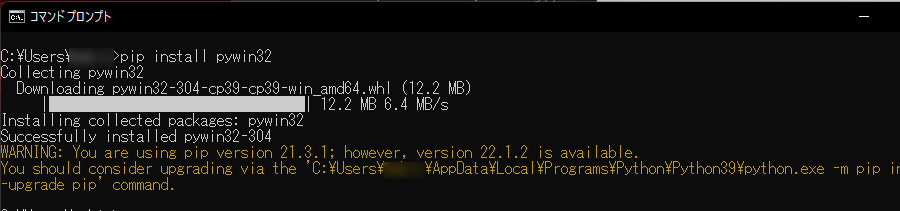




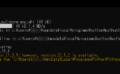
コメント